Dieser PC erfüllt derzeit nicht die Mindestanforderungen, um Windows 11 auszuführen - Wie beheben?
Microsofts Betriebssystem Windows 11 wurde bereits seit einiger Zeit veröffentlicht, und ich glaube, viele Benutzer haben auf das neueste Windows aktualisiert, obwohl Windows eine brandneue Benutzeroberfläche und Leistung mit sich bringt. Für viele Benutzer, die von alten Systemen aufrüsten möchten, ist jedoch das größte Hindernis die Meldung "Dieser PC erfüllt derzeit nicht die Mindestanforderungen, um Windows 11 auszuführen".
Für einige Benutzer, die reibungslos aufrüsten möchten, kann dies eine frustrierende und verwirrende Erfahrung sein. In diesem Artikel werden wir genauer darauf eingehen, was es bedeutet, wenn Sie auf die Meldung "Dieser PC erfüllt derzeit nicht die Mindestanforderungen" stoßen, und was zu tun ist, wenn Ihr Gerät nicht auf Windows 11 aktualisiert werden kann.
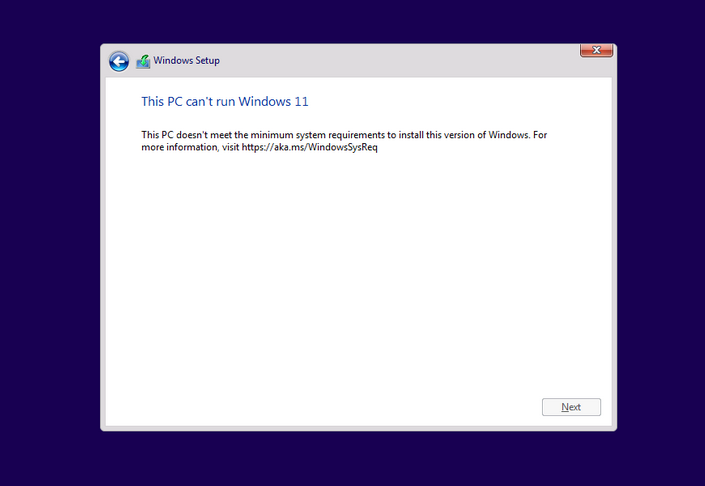
Teil 2. Was sind die Mindestanforderungen für Windows 11?
Bevor wir in die Details gehen, müssen wir zunächst die Mindestanforderungen für Windows 11 verstehen. Diese Anforderungen bestimmen, ob Ihr PC das Betriebssystem Windows 11 unterstützen und reibungslos ausführen kann. Microsoft hat diese Anforderungen veröffentlicht, um sicherzustellen, dass Benutzer ein reibungsloses und stabiles Erlebnis bei der Verwendung von Windows 11 haben können. Laut der offiziellen Beschreibung von Microsoft sind die Mindestanforderungen für Windows 11 wie folgt:
| Spezifikation | Anforderung |
|---|---|
| Arbeitsspeicher | Mindestens 4 GB |
| Speicherplatz | Mindestens 64 GB Speicherplatz |
| Firmware | UEFI-Startunterstützung und sicheres Starten aktiviert |
| TPM | Trusted Platform Module (TPM) 2.0 ist erforderlich |
| Grafik | DirectX 12 oder höher Grafikkarte / WDDM 2.x Treiber |
| Display | Größer als 9 Zoll und unterstützt HD-Auflösung (720p) |
| Internetverbindung | Erforderlich für Updates und das Herunterladen bestimmter Funktionen |
Auf den ersten Blick erscheinen diese Anforderungen vernünftig. Einige der Hardwareanforderungen, insbesondere TPM 2.0 und Secure Boot, können jedoch für viele Benutzer verwirrend sein, insbesondere für diejenigen mit älteren Geräten. Das Verständnis dieser Anforderungen ist entscheidend, da sie erklären, warum einige PCs nicht auf Windows 11 aktualisiert werden können.
Teil 3. Was sind die Mindestsystemanforderungen für Windows 11?
Wenn Ihr Gerät die Mindestanforderungen für Windows 11 nicht erfüllt, sehen Sie eine Meldung, die besagt: "Dieser PC erfüllt derzeit nicht die Mindestsystemanforderungen." Dies kann verschiedene Dinge bedeuten:
1. Wenn Ihr Gerät die Anforderungen nicht erfüllt, können Sie nicht direkt über Windows Update auf Windows 11 aktualisieren. Mit anderen Worten, Sie bleiben bei Windows 10, es sei denn, Sie rüsten Ihre Hardware auf. Microsoft hat deutlich gemacht, dass Geräte, die die Anforderungen nicht erfüllen, nicht auf Windows 11 aktualisieren können.
2. Obwohl Windows 10 bis 2025 weiterhin Update-Unterstützung erhalten wird, könnte Ihr PC gefährdet sein, wenn er nicht auf Windows 11 aktualisiert werden kann. Da Microsoft seine Sicherheitsbemühungen verstärkt auf Windows 11 konzentriert, wird Windows 10 allmählich weniger Updates erhalten, und Ihr System könnte langfristig weniger sicher werden.
4. Wie überprüfen Sie, ob Ihr PC die Mindestanforderungen erfüllt?
Bevor Sie den nächsten Schritt in Betracht ziehen, überprüfen Sie zunächst, ob Ihr PC die Mindestanforderungen für Windows 11 erfüllt. Glücklicherweise bietet Microsoft eine sehr einfache Möglichkeit, dies zu überprüfen.
4.1 Verwenden Sie das PC Health Check Tool
Microsoft bietet ein kostenloses Tool, das PC Health Check Tool, an, mit dem Sie schnell Ihr Gerät analysieren und feststellen können, ob es die Anforderungen für Windows 11 erfüllt. Das Tool scannt wichtige Hardwarekomponenten wie TPM 2.0, Systemstartmethode und Prozessorkompatibilität und liefert klare Ergebnisse.
So verwenden Sie das PC Health Check Tool:
- Besuchen Sie die offizielle Website von Microsoft, laden Sie das Tool herunter und installieren Sie es.
- Führen Sie das Tool aus, und es wird automatisch Ihr System analysieren.
- Das Tool zeigt an, ob Ihr PC die Anforderungen für Windows 11 erfüllt.
4.2 Manuelle Überprüfung
Wenn Sie manuell überprüfen möchten, ob Ihre Hardware die Anforderungen erfüllt, können Sie auch Ihre Systemkonfiguration mit den von Microsoft aufgeführten Anforderungen vergleichen. Beachten Sie insbesondere die folgenden Aspekte:
- Prozessormodell: Überprüfen Sie, ob Ihr Prozessor in der Liste der unterstützten Modelle aufgeführt ist.
- TPM-Version: Drücken Sie
Windows + Rund geben Sietpm.mscein, um zu überprüfen, ob TPM 2.0 auf Ihrem Gerät aktiviert ist. - Sicheres Booten: Gehen Sie ins BIOS-Setup und bestätigen Sie, ob Secure Boot aktiviert ist.
5. Lösung: Was tun, wenn Ihr PC die Anforderungen nicht erfüllt?
Wenn Ihr Gerät nicht die Mindestanforderungen für Windows 11 erfüllt, gibt es zwar keinen direkten Upgrade-Pfad, aber Sie haben dennoch einige Lösungen zur Auswahl. Je nach Ihren Bedürfnissen und Ihrem Budget können diese Lösungen Hardware-Upgrades, die Fortsetzung der Verwendung von Windows 10 oder die Verwendung einiger technischer Mittel zur Umgehung der Systemanforderungen umfassen. Neben diesen allgemeinen Optionen können wir auch in Betracht ziehen, einige Drittanbieter-Tools zu verwenden, um das Systemupgrade abzuschließen.
In diesem Abschnitt werden wir mehrere Lösungen im Detail erläutern, darunter WinBootMate, ein Tool von Drittanbietern, das Ihnen helfen kann, einige Boot- und Kompatibilitätsprobleme zu lösen und somit Ihr Gerät reibungslos auf Windows 11 zu aktualisieren.
5.1 Hardware aufrüsten
Die direkteste Lösung besteht darin, die Hardware aufzurüsten, die nicht den Anforderungen entspricht. Sie können die folgenden Hardware-Aufrüstungsoptionen in Betracht ziehen:
- Prozessor: Wenn Ihr Prozessor Windows 11 nicht unterstützt, müssen Sie ihn möglicherweise durch einen kompatiblen Prozessor ersetzen. Insbesondere unterstützt Microsoft nicht mehr die alten Intel 7. Generation und frühere Prozessoren. Sie können die Liste der von Windows 11 unterstützten Prozessoren überprüfen und ein unterstütztes Modell auswählen.
- TPM-Modul: Viele ältere PC-Mainboards unterstützen kein TPM 2.0 oder verfügen über TPM 1.2, das jedoch nicht den Anforderungen von Windows 11 entspricht. In diesem Fall unterstützen einige Mainboards die Installation von TPM 2.0-Modulen. Sie können überprüfen, ob Ihr Mainboard diese Option hat, oder den Hersteller kontaktieren, um ein geeignetes TPM 2.0-Modul zu erwerben und selbst zu installieren.
- Aktivieren von Secure Boot: Einige ältere Computer haben Secure Boot standardmäßig im BIOS deaktiviert. Wenn Ihr Gerät diese Funktion unterstützt, können Sie in das BIOS-Setup gehen und Secure Boot manuell aktivieren, damit das System Windows 11 mit sicherer Überprüfung starten kann.
5.2 Verwenden Sie das WinBootMate-Tool - (Einfacher Weg)
Für diejenigen, die das System nicht manuell ändern möchten und Windows 11 reibungslos installieren möchten, ist WinBootMate, ein Tool von Drittanbietern, einen Versuch wert. WinBootMate ist eine Software, die entwickelt wurde, um Benutzern bei der Installation von Geräten zu helfen, die nicht die Mindestanforderungen von Windows 11 erfüllen. Es bietet einen einfachen Weg, um die Hardwarekompatibilitätsprüfung des Systems zu umgehen.
Wenn Ihr PC die Mindestanforderungen für Windows 11 nicht erfüllt, können Sie WinBootMate verwenden, um dieses Problem zu lösen, indem Sie die folgenden Schritte befolgen:
- Schritt 1: WinBootMate herunterladen und installieren: Besuchen Sie die offizielle WinBootMate-Website oder andere vertrauenswürdige Download-Plattformen, um das WinBootMate-Tool herunterzuladen und zu installieren.
- Schritt 2: Bereiten Sie die Windows 11 ISO-Datei vor: Bevor Sie installieren, müssen Sie die ISO-Datei von Windows 11 herunterladen. Sie können die ISO-Datei von der offiziellen Website von Microsoft oder über Tools wie das Windows 11 Media Creation Tool erhalten.
- Schritt 3: WinBootMate ausführen: Starten Sie das WinBootMate-Tool und wählen Sie die Windows 11 ISO-Datei aus, die Sie heruntergeladen haben. Überprüfen Sie dann die Option "Windows 11 Secure Boot, TMP und CPU umgehen" auf der Startseite.
- Schritt 4: Erstellen Sie ein bootfähiges USB-Laufwerk: Klicken Sie in WinBootMate auf die Schaltfläche "BURN", um die Erstellung des bootfähigen USB-Laufwerks abzuschließen.
- Schritt 5. Es dauert etwa 10 Minuten, um die Aufgabe abzuschließen, und Sie sollten eine Meldung "Erfolgreich gebrannt!" erhalten.
- Schritt 6: Booten und installieren Sie Windows 11: Stecken Sie das Boot-USB-Laufwerk in Ihren Computer, starten Sie Ihren Computer neu und geben Sie das BIOS-Setup ein, um sicherzustellen, dass von USB gebootet wird. Befolgen Sie die Anweisungen des Installations-Assistenten, um mit der Installation von Windows 11 zu beginnen. Zu diesem Zeitpunkt müssen Sie sich keine Sorgen um die Hardwareanforderungen machen, WinBootMate kümmert sich um alle Kompatibilitätsprobleme.
- Schritt 7: Installation abschließen und das System konfigurieren: Nach Abschluss der Installation wird das System automatisch neu gestartet und gelangt zur Windows 11-Setup-Oberfläche. Befolgen Sie die Anweisungen, um grundlegende Einstellungen wie Sprache und Zeitzone zu konfigurieren, um die Installation von Windows 11 abzuschließen.
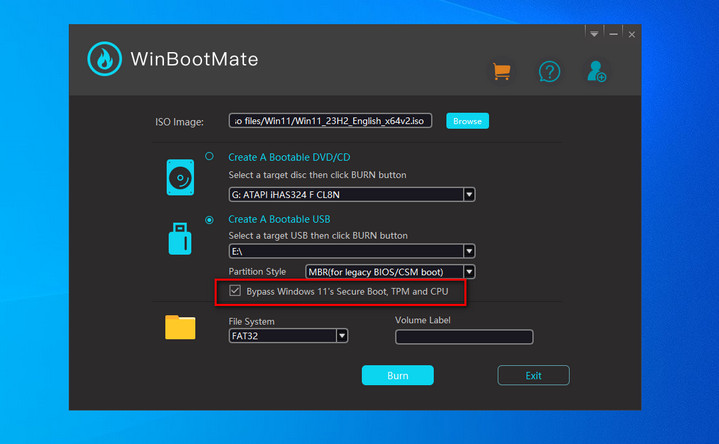
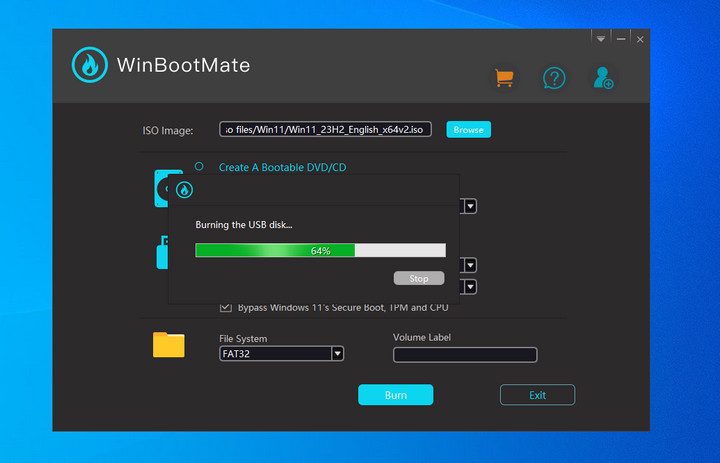
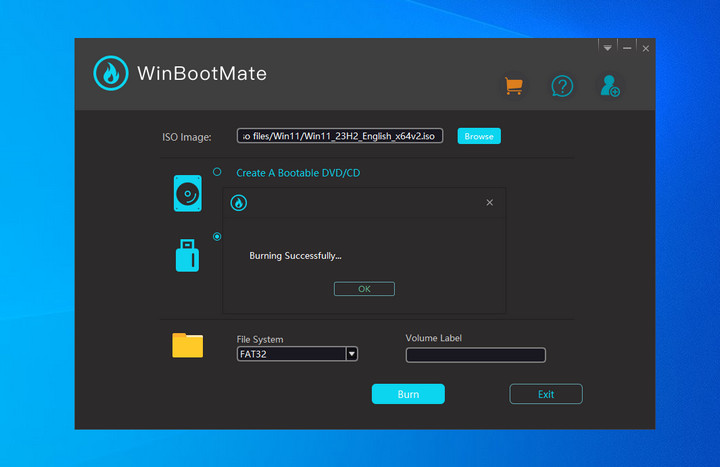
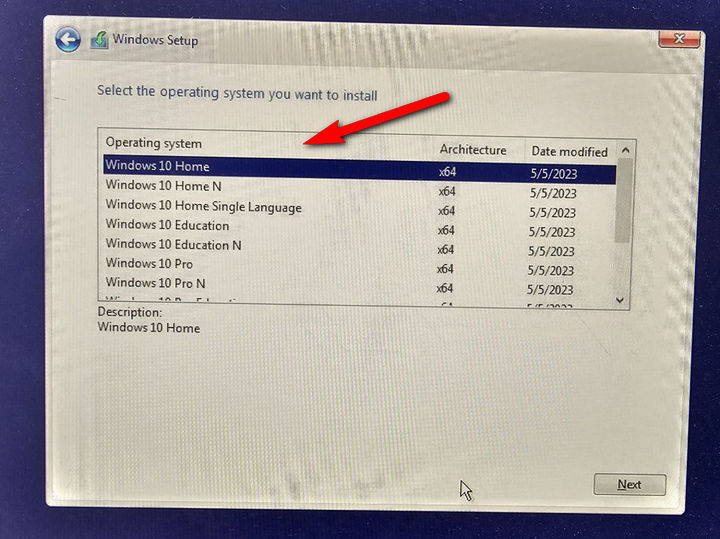
WinBootMate ist eine relativ einfache und effektive Lösung, die Ihnen helfen kann, die Windows 11-Kompatibilitätsprüfung zu umgehen. Wenn Ihr Gerät die Hardwareanforderungen nicht erfüllt, kann dieses Tool den Installationsprozess erheblich vereinfachen und komplizierte manuelle Operationen vermeiden.
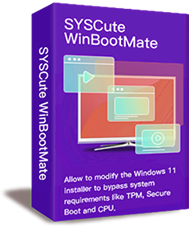
SYSCute WinBootMate
- Erstellen Sie ein bootfähiges USB-Laufwerk aus Windows 11/10/8/7/Vista ISO-Image.
- Umgehen Sie die Windows 11 CPU, TPM und Secure Boot-Prüfung mit einem Klick.
- Läuft perfekt auf Windows-PC und Mac, einschließlich Apple Silicon M1/M2/M3.
- Super einfache Benutzeroberfläche mit modernem Design.
- Voll kompatibel mit Legacy BIOS und UEFI-Startschemata.
Abschluss
Wenn Sie die Meldung "Dieser PC erfüllt derzeit nicht die Mindestanforderungen, um Windows 11 auszuführen" erhalten, müssen Sie nicht vollständig auf ein Upgrade verzichten. Obwohl die Mindestanforderungen von Microsoft für einige Benutzer möglicherweise zu anspruchsvoll sind, gibt es mehrere Möglichkeiten, um Windows 11 durch Hardware-Upgrades zu erhalten, weiterhin Windows 10 zu verwenden oder Tools von Drittanbietern wie WinBootMate zu verwenden. Es gibt mehrere gangbare Wege.
Wenn Ihr Gerät die Anforderungen für Windows 11 nicht erfüllt und Sie nicht in Eile sind, ein Upgrade durchzuführen, können Sie sich entscheiden, Windows 10 weiterhin zu verwenden, bis der Support im Jahr 2025 endet. Für Benutzer, die in Hardware-Upgrades investieren möchten, ist der Kauf eines neuen Geräts oder der Austausch alter Komponenten ebenfalls eine gute Option. .
Wenn Sie jedoch diese Hardwarebeschränkungen umgehen möchten, bietet WinBootMate eine bequeme Lösung, mit der Sie Windows 11 auf nicht unterstützten Geräten installieren können. Unabhängig von der gewählten Methode ist der wichtigste Punkt, basierend auf Ihren Bedürfnissen und den Gerätebedingungen zu entscheiden, um die Stabilität und Sicherheit des Systems zu gewährleisten.
